Excel で if 関数と or 関数を組み合わせる方法
IF 関数は Excel の最も強力な関数の 1 つです。そして、最も優れている点は、他の関数を IF と組み合わせてその能力を高めることができることです。
IF 関数と OR 関数の組み合わせは、Excel で最も便利な数式の組み合わせの 1 つです。この記事では、IF 関数と OR 関数を組み合わせる必要がある理由を説明します。そして、なぜそれがあなたにとって非常に役立つのか。
簡単な紹介
どちらの機能も使ったことがあると思いますが、簡単に紹介しましょう。
- IF – この関数を使用して条件をテストします。この条件が true の場合は特定の値を返し、この条件が false の場合は別の特定の値を返します。
- または– 複数のテスト条件。これらの条件のいずれかが true の場合は true を返し、これらの条件がすべて false の場合は false を返します。
両方の関数の重要な点は、IF 関数は一度に 1 つの条件しかテストできないことです。また、OR 関数は複数の条件をテストできますが、返すのは true/false のみです。これら 2 つの関数を組み合わせると、OR で複数の条件をテストし、IF で特定の値を返すことができます。
IF 関数と OR 関数はどのように機能しますか?
IF 関数の構文では、テストする条件を指定するために使用する論理テスト引数を持ちます。
IF ( logical_test 、value_if_true、value_if_false)
そして、その条件の結果に基づいて値を返します。この引数に OR 関数を使用し、これにいくつかの条件を指定するとします。
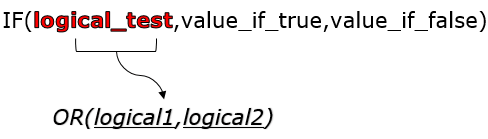
いずれかの条件が true の場合、OR は true を返し、IF は特定の値を返します。また、どの条件も true でない場合、または return FALSE を伴う場合、IF は別の特定の値を返します。このようにして、IF 関数を使用して複数の値をテストできます。いくつかの具体的な例に移りましょう。
例
ここに 2 つの倉庫の在庫の詳細を含むテーブルがあります。次に、テーブル内のステータスを更新したいと思います。
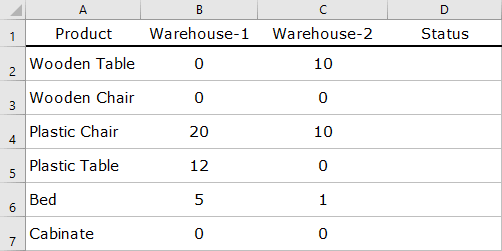
両方の倉庫に在庫がない場合、ステータスは「在庫切れ」になります。また、いずれかの倉庫に在庫がある場合、ステータスは「在庫あり」になります。したがって、ここでは 2 つの異なる条件「倉庫-1」と「倉庫-2」をチェックする必要があります。
そして式はこうなります。
=IF(OR(B2>0,C2>0),"In-Stock","Out of Stock")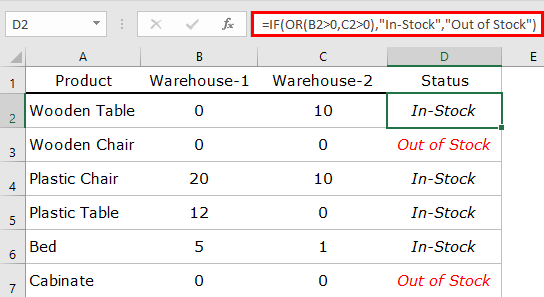
上の式では、セル (B2 と C2) のいずれかに 0 より大きい値がある場合、OR 関数は true を返し、IF は値「在庫あり」を返します。ただし、両方のセルがゼロの場合、OR は false を返し、IF は値「在庫切れ」を返します。
Excelファイルを取得する
最後の言葉
どちらの機能も同様に便利ですが、組み合わせるとより効果的に使用できます。先ほどお話ししたように、IF 関数と OR 関数を組み合わせることで、複数の条件をテストできます。この関数の組み合わせで両方の問題を解決できます。
関連する式
- ExcelでIF 0(ゼロ)をチェックし、空白にする
- Excelの範囲内に値が存在するかどうかを確認する
- Excel で IF 関数と AND 関数を結合する
- ExcelでIF + ISBLANKを使用してセルが空(空)の場合
- Excel で負の場合はゼロ (0)